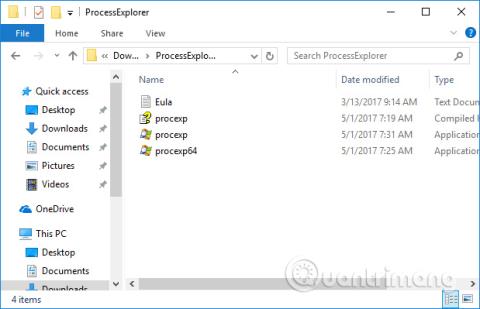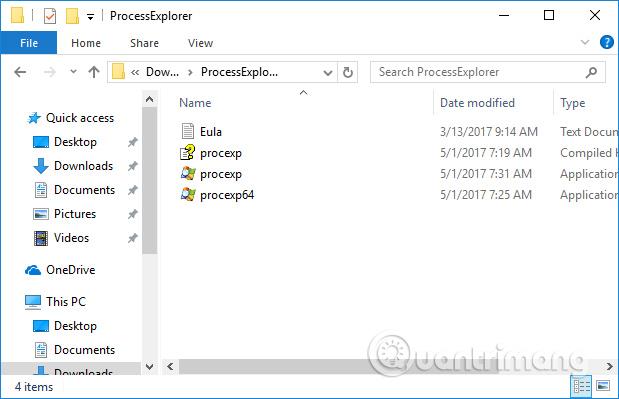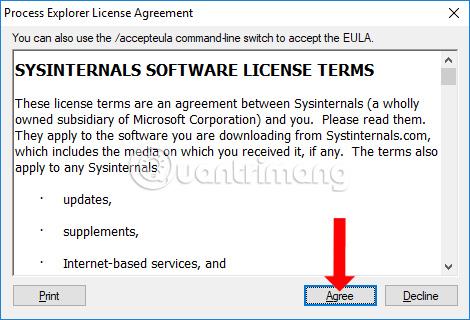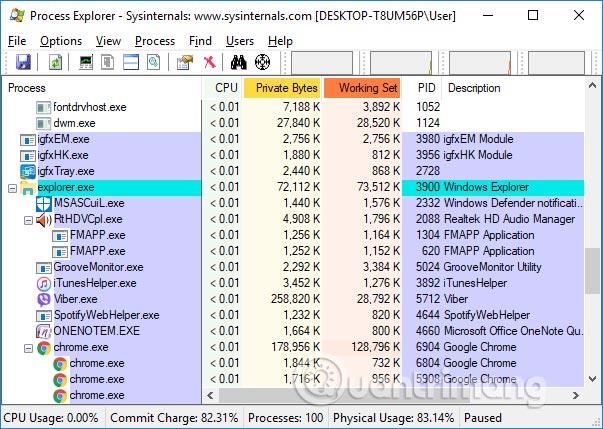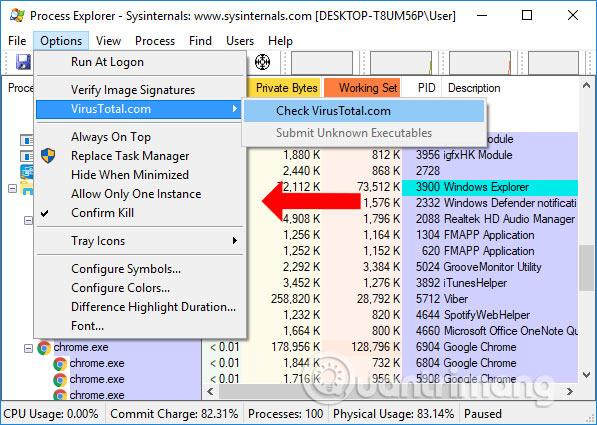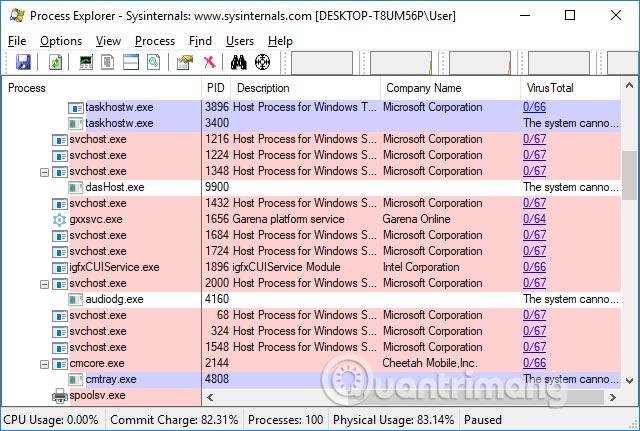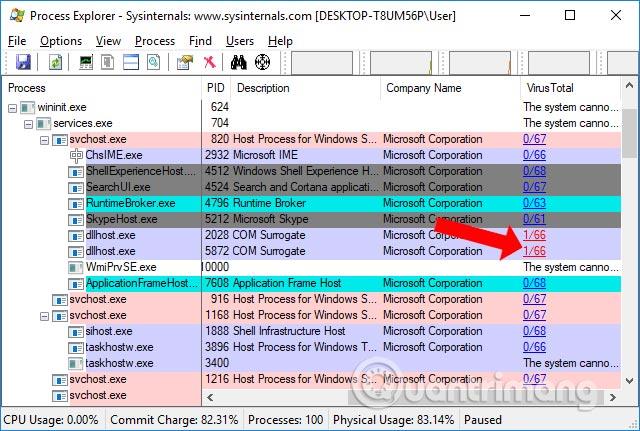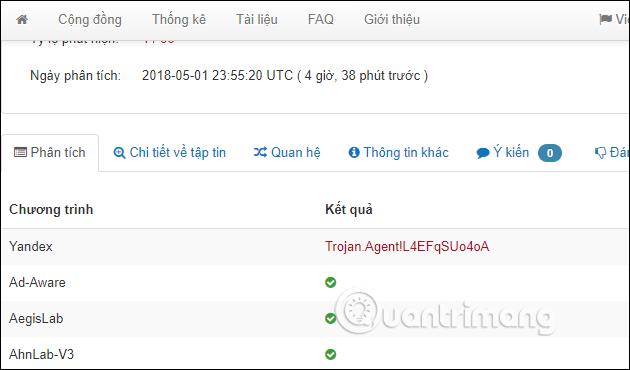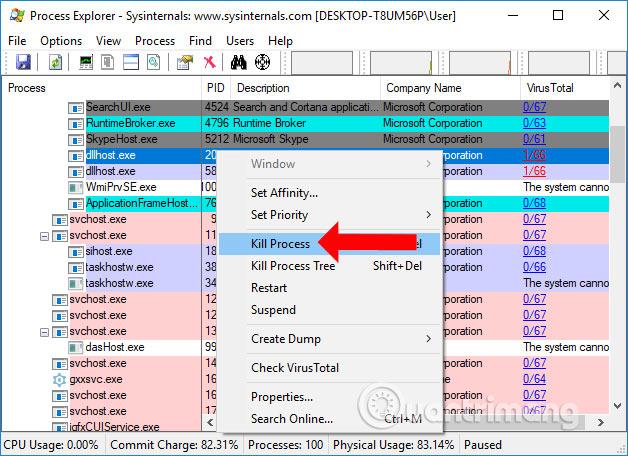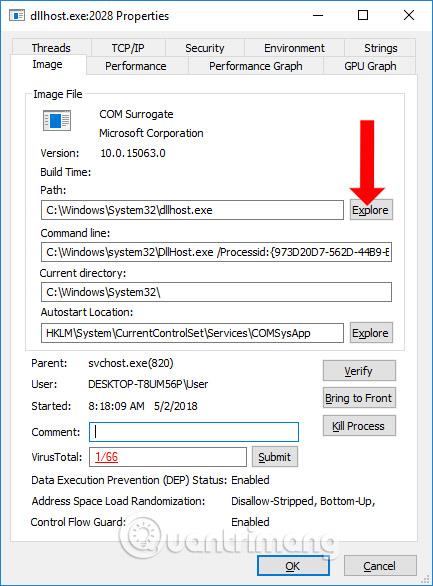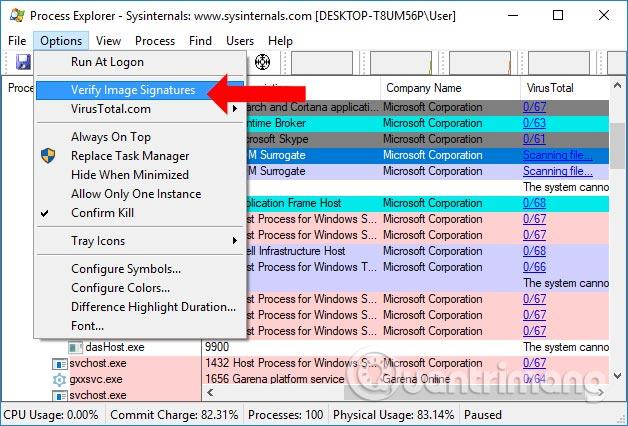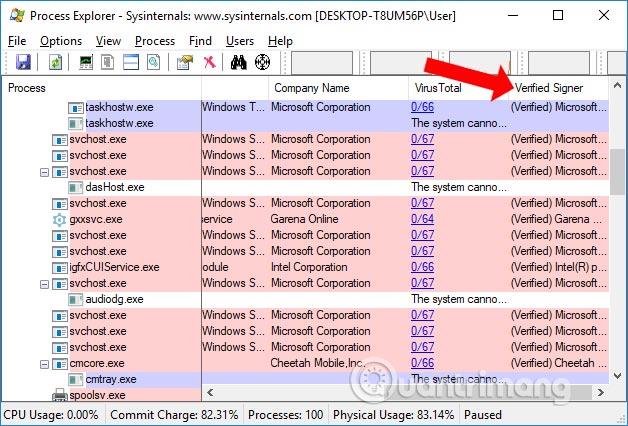Installation af virusscanningssoftware på din computer er nødvendig for at beskytte dit system mod farlige vira. Desuden hjælper online-virusscanningsværktøjer dig også med at kontrollere sikkerheden og pålideligheden af filer, når du installerer. Blandt dem er VirusTotal, et populært websted til virusscanning, der bruges af mange mennesker. Og hvis du vil bruge VirusTotal med det samme på din computer, kan du installere Process Explorer-softwaren.
Process Explorer er et værktøj fra Microsoft, med mulighed for at styre processer, der kører på Windows og scanne alle kørende programmer med VirusTotal. Resultaterne af scanningsprocessen vil blive vist direkte på softwaregrænsefladen, uden at du behøver at få direkte adgang til VirusTotal.
Instruktioner til brug af Process Explorer til at scanne Windows-virus
Trin 1:
Download Process Explorer fra linket nedenfor, og udpak derefter. Efter udpakning vil der være 2 versioner til Windows, 32-bit og 64-bit. Du vælger den korrekte version af Process Explorer til din computer.
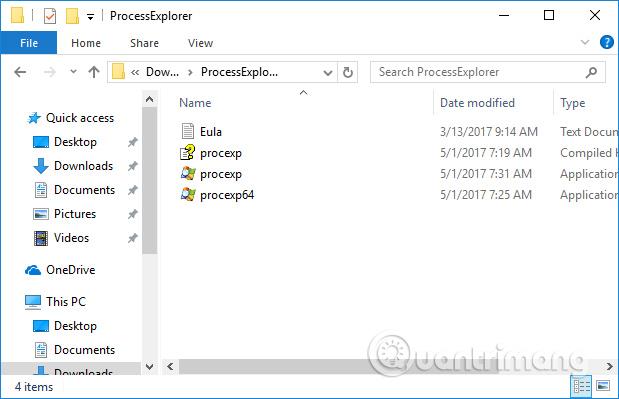
Trin 2:
Når du klikker på programmets installationsfil, vises brugervilkårsgrænsefladen Klik på Accepter for at acceptere at fuldføre installationen.
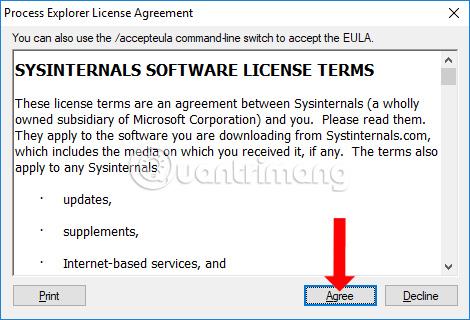
Trin 3:
Umiddelbart derefter vil hovedgrænsefladen til Process Explorer vises på computeren. Du vil se alle de processer, der kører på computeren, som værktøjet statistikker over.
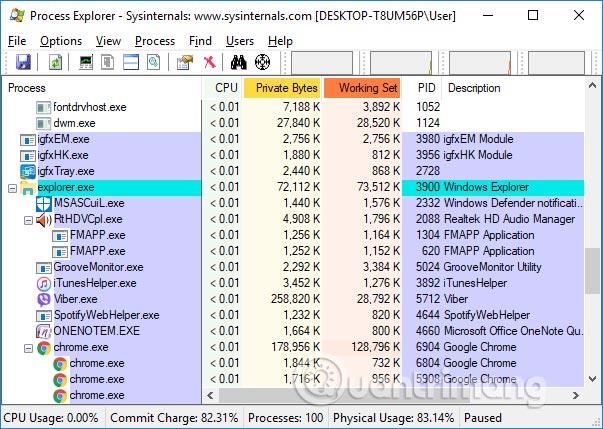
Trin 4:
I softwaregrænsefladen skal du klikke på Indstillinger > VirusTotal.com > Tjek Virus Total.com .
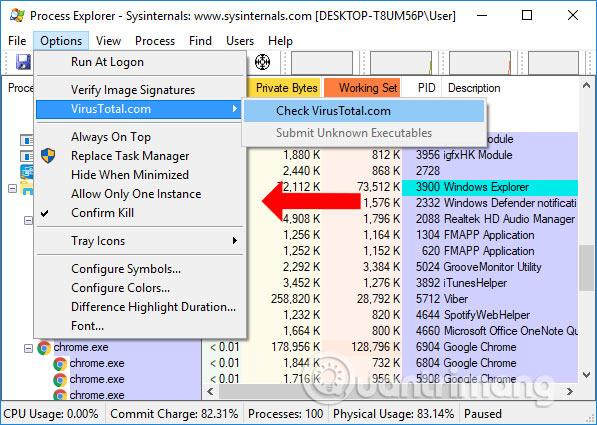
Trin 5:
I den yderste kolonne i Virus Total-grænsefladen vil brugerne se virusscanningsresultaterne i Process Explorer. Parametrene er i form af 0/67, hvor 67 er antallet af brugte virusscannere og 0 er antallet af virusscannere, der har opdaget en virusinficeret proces.
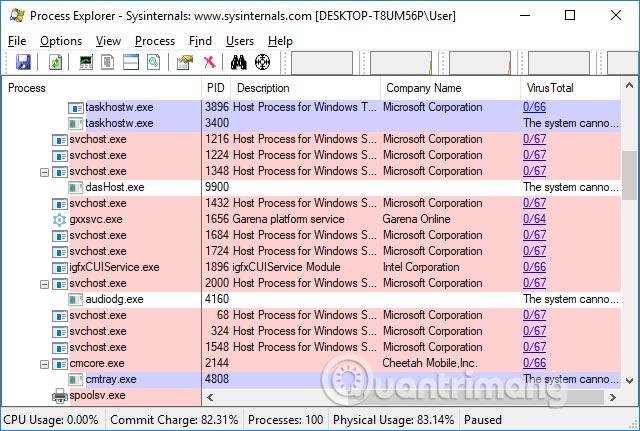
Hvis programmet har ondsindet kode eller er inficeret med en virus, vil det blive advaret med rødt.
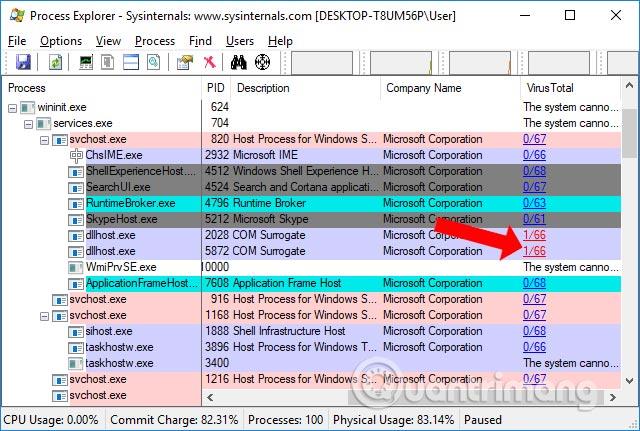
Trin 6:
For at tjekke nærmere med red alert-software skal du blot klikke på de røde parametre, og det vil blive ført til VirusTotals hjemmeside.
På dette tidspunkt vil brugerne have flere oplysninger om virussen som vist nedenfor.
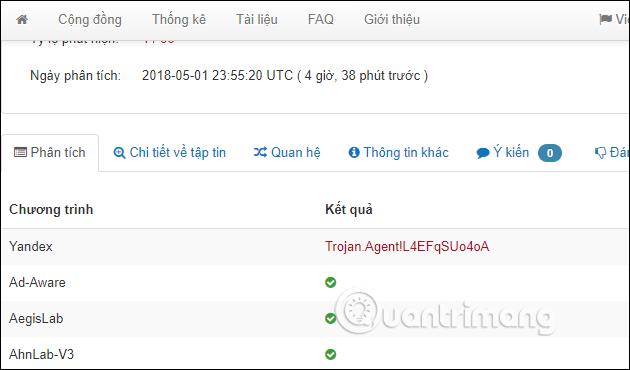
Trin 7:
For processer, som du har mistanke om, skal du højreklikke og vælge Dræb proces for at stoppe processen, eller trykke på Del-tasten.
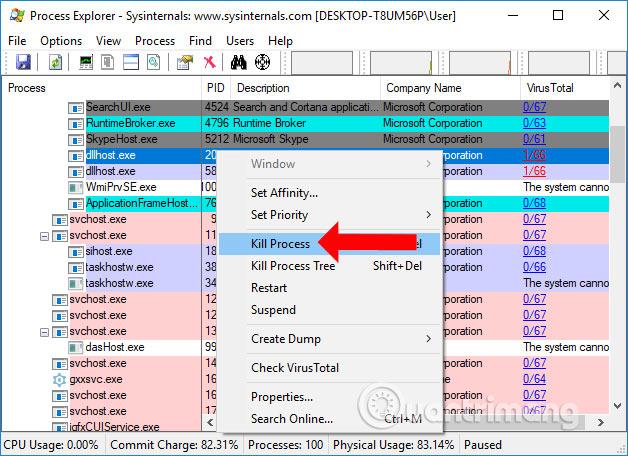
Trin 8:
Hvis der er en proces, der ikke kan kontrolleres, eller du vil kontrollere igen, skal du klikke på Egenskaber og derefter vælge Udforsk for at gå til filen, der installeres, for at kontrollere igen. Du kan også klikke på knappen Send i VirusTotal-sektionen for at tjekke igen.
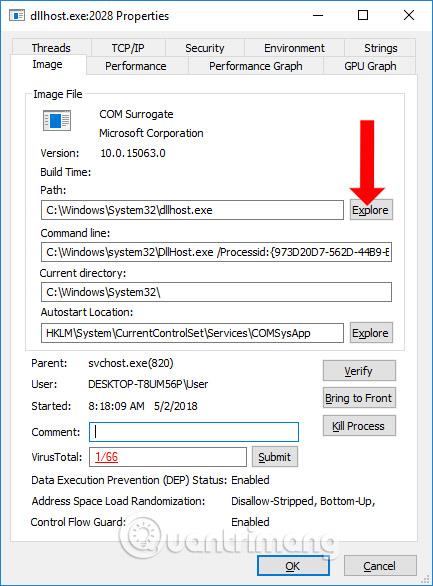
Udover at tjekke for vira af processer, der kører på computeren, har Process Explorer også mulighed for at kontrollere digitale signaturer. Klik på Indstillinger > Bekræft billedsignaturer .
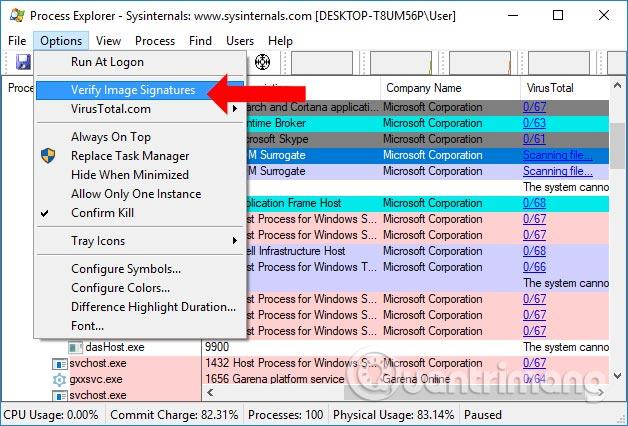
Denne mulighed vil kontrollere signaturerne for aktive filer og derved afgøre, om der er nogen mistænkelige programmer. Hvis applikationen i kolonnen Verificeret viser meddelelsen Ingen signatur var til stede... betyder det, at applikationen ikke er godkendt. Nogle tilfælde skyldes ukendte værktøjer.
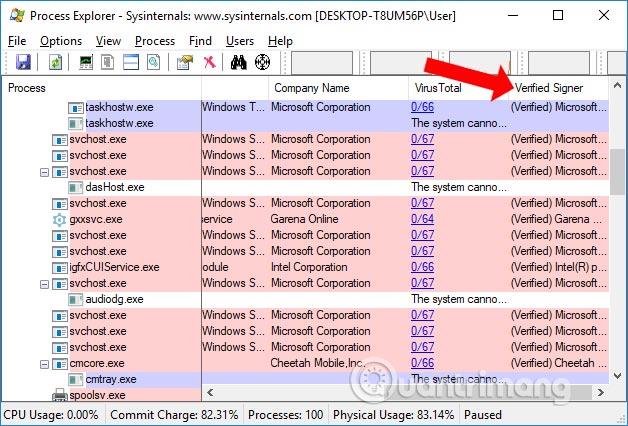
Så du har nu yderligere værktøjer til at tjekke vira og scanne malware på din computer ved hjælp af Process Explorer-software fra Microsoft. Værktøjet kombineres med det populære online virusscanningswebsted VirusTotal for at identificere, hvilke processer der har problemer, er inficeret med malware eller vira. Derfra kan brugere beslutte at stoppe processen og fortsætte med at slette denne proces fra systemet.
Se mere:
Ønsker dig succes!